Atualizado em November 2024: Pare de receber mensagens de erro que tornam seu sistema mais lento, utilizando nossa ferramenta de otimização. Faça o download agora neste link aqui.
- Faça o download e instale a ferramenta de reparo aqui..
- Deixe o software escanear seu computador.
- A ferramenta irá então reparar seu computador.
.
, F, etc.
Tabela de Conteúdos
Otimize a saída de áudio do Windows
Atualizado: novembro 2024.
Recomendamos que você tente usar esta nova ferramenta. Ele corrige uma ampla gama de erros do computador, bem como proteger contra coisas como perda de arquivos, malware, falhas de hardware e otimiza o seu PC para o máximo desempenho. Ele corrigiu o nosso PC mais rápido do que fazer isso manualmente:
- Etapa 1: download da ferramenta do reparo & do optimizer do PC (Windows 10, 8, 7, XP, Vista - certificado ouro de Microsoft).
- Etapa 2: Clique em Iniciar Scan para encontrar problemas no registro do Windows que possam estar causando problemas no PC.
- Clique em Reparar tudo para corrigir todos os problemas
(2)
Parar serviços irá minimizar a carga de trabalho de fará isso por você sem afetar a configuração real, então tudo ainda funcionará bem após o reinício do sistema.
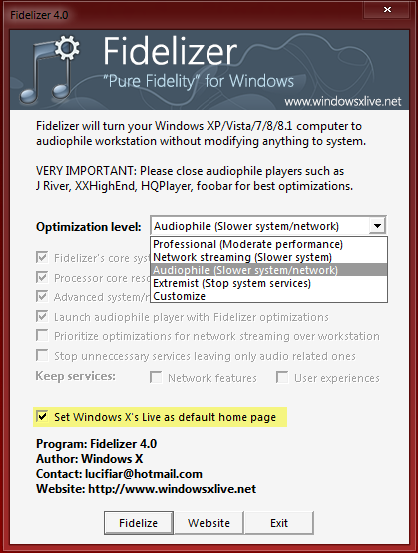
Existem quatro modos na última versão do Fidelizer. Profissional, Network Streaming, Audiophile, Extremist e há também um personalizado. Vou explicar cada uma das opções e o que fazem. A explicação é dada de acordo com os comentários do desenvolvedor, já que não há uma maneira fácil de encontrar as otimizações acontecendo nos bastidores.
Profissional:
Neste modo, o utilitário não irá alterar muito os serviços do Windows que irão afectar o seu desempenho, apenas irá aplicar as principais optimizações do Fidelizer desde o Windows Vista sozinho.
Transmissão em Rede:
Este modo foi introduzido na nova versão do Fidelizer (v 4.0). O objetivo desta otimização é melhorar a qualidade da mídia de streaming, ele faz alguns ajustes priorizando o streaming de rede sobre a estação de trabalho, o que melhora a qualidade geral do som.
Audiófilo:
Este modo é destinado a pessoas que anseiam por alta fidelidade (hi-fi) qualidade de música. De acordo com os desenvolvedores, ele irá diminuir o desempenho do sistema e da rede para que o áudio possa ganhar mais prioridade no acesso aos recursos em tempo. Ele também irá diminuir a maioria dos processos não relacionados ao áudio, incluindo os do sistema para um nível mais baixo com algumas otimizações multi-core. Você precisa fechar tudo, incluindo seu player, antes de aplicar o tweak.
Extremist:
Bem, este modo é basicamente empurrando o Windows para o núcleo para maximizar a qualidade de áudio, incluindo desativar alguns serviços do Windows como o serviço de DHCP de rede. Porque o Windows Audio e DHCP compartilham o mesmo processo no provedor de host de serviços, então desativar a rede pode melhorar significativamente o desempenho sonoro.
Personalizado:
Esta é uma espécie de combinação dos outros 4 modos. Lá você pode escolher qual configuração deseja aplicar. Eu diria que esse recurso é para um usuário avançado que quer experimentar essas configurações.
Outras Características:
- Pare a maioria dos serviços do sistema deixando apenas os relacionados ao áudio
- Otimize a thread de áudio, prioridades de E/S, taxa de relógio no agendador de recursos
- Otimizar as prioridades de thread do processo e a resolução do relógio do sistema
- Otimize a atribuição do núcleo do processador para CPU multi-core
- Otimize a utilização da rede para mídia de streaming de baixa latência
- Lançar leitor de audiófilos com optimizações Fidelizer
Note que qualquer ajuste que você aplicar, ele só vai ficar até você reiniciar seu sistema, então se algo der errado você pode sempre reiniciar o sistema. No entanto, é sempre uma boa idéia criar um ponto de restauração do sistema antes de aplicar quaisquer alterações.
Eu tenho notado que depois de ativar Fidelizer em modo Audiófilo, se o sistema vai dormir, depois de acordar o seu Windows será completamente congelado e a única saída, é reiniciar o sistema. Vou enviar um e-mail ao desenvolvedor perguntando o motivo. Se eu receber alguma resposta, atualizarei este post.
Para concluir, Fidelizer é um pequeno utilitário para quem gosta de música e usa aparelhos audiófilos como Foobar. Eu notei alguma diferença com a qualidade do som. Mas lembre-se que isso depende completamente do computador, do tipo de música que você escuta e, claro, do quão bem você treinou seus ouvidos para detalhes de áudio. Alguns pensam que pode ser apenas um placebo, mas outros dizem o contrário.
Fidelizer download
Pode fazer o download a partir daqui. Crie primeiro um ponto de restauração do sistema e depois execute-o. Teste a ferramenta portátil e deixe-nos saber o que pensa.
UPDATE BY ADMIN:
A ferramenta vem com uma opção pré-verificada para definir sua página inicial como sua página inicial padrão, em sua janela principal (marque a imagem). Certifique-se de desmarcá-la. O VirusTotal informa que está limpo. Obrigado Gregg.
RECOMENDADO: Clique aqui para solucionar erros do Windows e otimizar o desempenho do sistema
Vitor é um fã entusiasta do Windows que gosta de resolver problemas do Windows 10 em particular e escrever sobre sistemas Microsoft normalmente.
